Jira スプリントチュートリアル
要約: スプリントは連続する開発サイクル内の固定された期間であり、チームはプロダクトバックログからの作業をこの期間内に完了します。スプリントの最後に、チームは一般に作業中の製品のインクリメントを構築および実装します。Jira Software では、バックログがスプリント計画ミーティングの中心となり、ストーリーの予測、スプリントのスコープの調整、ベロシティのチェック、課題の優先順位の付け直しをリアルタイムで行えます。
このチュートリアルでは、Jira Software でスプリントを扱う方法を説明します。Jira Software 外で行われるチーム行事 (スプリント計画ミーティング、ふりかえり、毎日のスタンドアップなど) については、ここでは取り上げていません。これらについては、Jira Software を使用したスクラムの方法に関する記事を参照してください。
所要時間:
読む時間 10 分。2 週間ほどで完了。
対象者:
- アジャイルソフトウェア開発や Jira Software の新しいユーザー
- スクラムボードのすべてのプロジェクトに対してプロジェクト管理者権限を持つユーザー。詳細についてはプロジェクト権限の管理を参照してください。
前提条件:
- Jira Software のアカウントを作成していること
-
Jira Software のスクラムプロジェクトを作成していること
-
自身のプロジェクトバックログに課題が入力されていること
スプリントは、チームがプロダクトバックログの作業を完了する固定期間です。一般的に、スプリントは 1 週間、2 週間、4 週間のいずれかです。一般的に、チームはスプリントの終わりまでに途中段階の製品インクリメントを構築および実装することを目指します。
ステップ 1 : スプリントの作成
- スクラム プロジェクトのバックログに移動します。
-
バックログの上部のスプリントの作成ボタンをクリックします。
数週間前から事前に作業を計画する場合、複数のスプリントを作成できます。
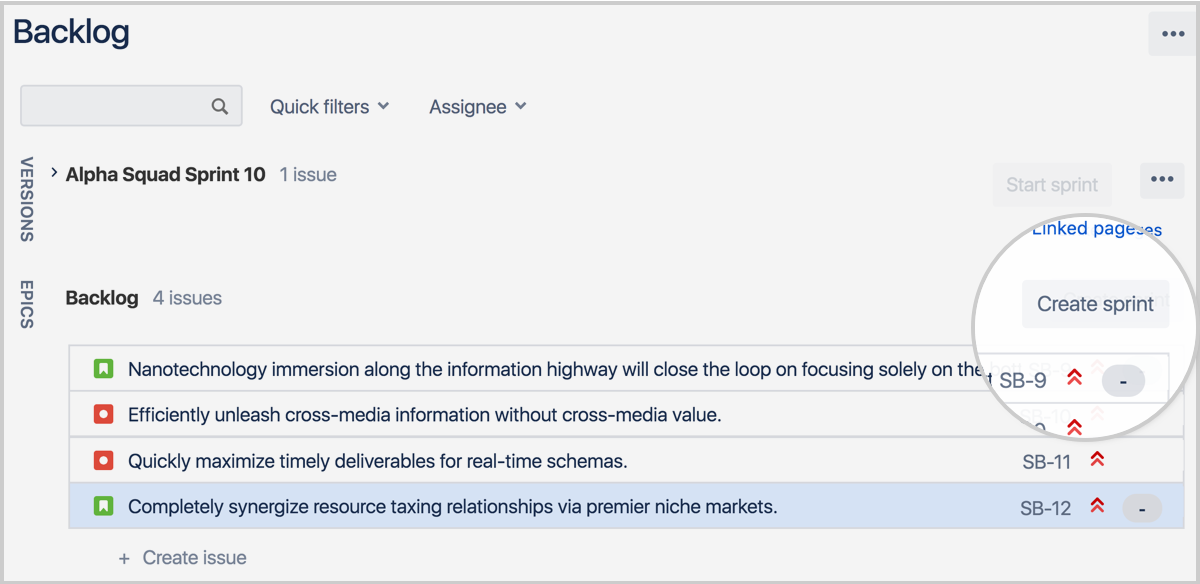
ステップ 2 : バックログからスプリントへのストーリーの入力
スプリントを作成したら、それに課題を入力する必要があります。その前に、実行する作業についてチームとじっくり話し合ってください。チーム全員に対して十分な量の作業を追加したことを確認します。
最初は課題をいくつ追加するべきかわからないかもしれません。でも心配はいりません。経験を積めば、おのずとわかるようになります。スプリントへの課題の追加を開始する前に、チームに課題の見積もりを依頼することで、追加する課題の数が見えてきます。スプリントが終了したら、チームがそのスプリントにどれだけの労力を注ぎ込めたのかを確認できます。
経験を積むにつれて、チームの作業能力を把握できるようになり、それに基づいて今後のスプリントを計画できるようになります。見積もりの詳細については、Jira Software を使用したスクラムの方法のガイドを参照してください。
スプリントにストーリーを追加する
-
[バックログ] に移動します。
-
バックログからスプリントに課題をドラッグアンドドロップします。
課題を編集し、[スプリント] フィールドを更新する方法でも、課題をスプリントに追加できます。
ステップ 3 : スプリントの開始
課題をスプリントに追加し、チームの作業準備ができたら、スプリントを開始する必要があります。
スプリントは次の場合にのみ開始できます。
-
開始済みのスプリントがない場合。複数のアクティブスプリントを一度に持つ必要がある場合、並行スプリント機能を試してください。
-
スプリントがバックログの一番上にある場合。下にある計画スプリントを開始する場合は、スプリントを並べ替えて、一番上に移動させる必要があります。
スプリントを開始する
-
スクラム プロジェクトのバックログに移動します。
-
開始するスプリントを見つけ、スプリントの開始をクリックします。
-
必要に応じて、スプリント名を更新してスプリントの目標を追加し、スプリントの開始日と終了日を選択します。
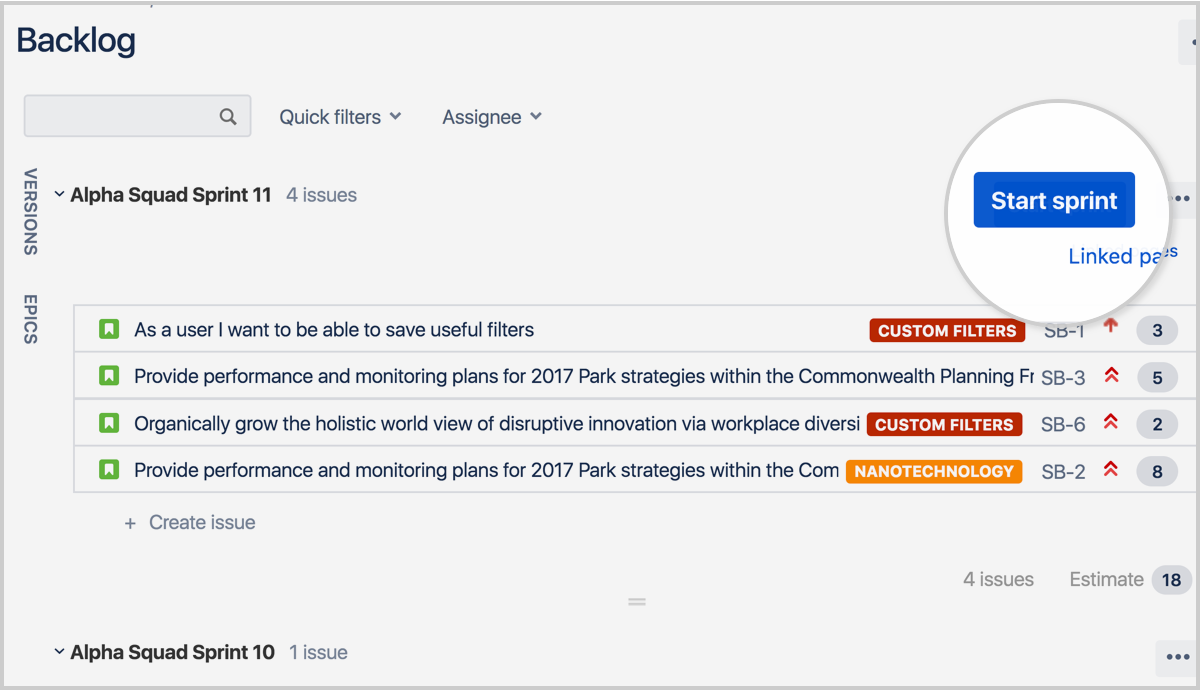
スプリントにどのくらい時間をかけるべきか分からない場合は、2 週間を試してみることをお勧めします。これは、目標を達成するのに十分で、定期的なフィードバックを受けるのに適した長さです。
ステップ 4 : チームの進捗の監視
スプリント中に、チームの進捗監視が必要になる場合があります。監視方法の 1 つとして、スプリントレポートを表示できます。
スプリント中には、スプリントの開始時に実行すると決めたストーリーを完了するためにチームが協力します。通常、そのためには多くのコラボレーションが必要になるため、チームのスタンドアップミーティングを毎日開催し、チームの全員が行っている作業を把握することをお勧めします。
ステップ 5 : スプリントのクローズ
スプリントをクローズする
- スクラム ボードのアクティブ スプリントに移動します。
-
必要に応じて、完了するスプリントをスプリント ドロップダウンから選択します。ボードのアクティブ スプリントに複数のスプリントがある場合は、いずれかのスプリントを選択するまで、スプリントの完了ボタンは表示されません。
-
スプリントの完了をクリックします。すべての完了した課題がアクティブ スプリントから外されます。
-
スプリントに未完了の課題がある場合、次のいずれを実行するか確認します。
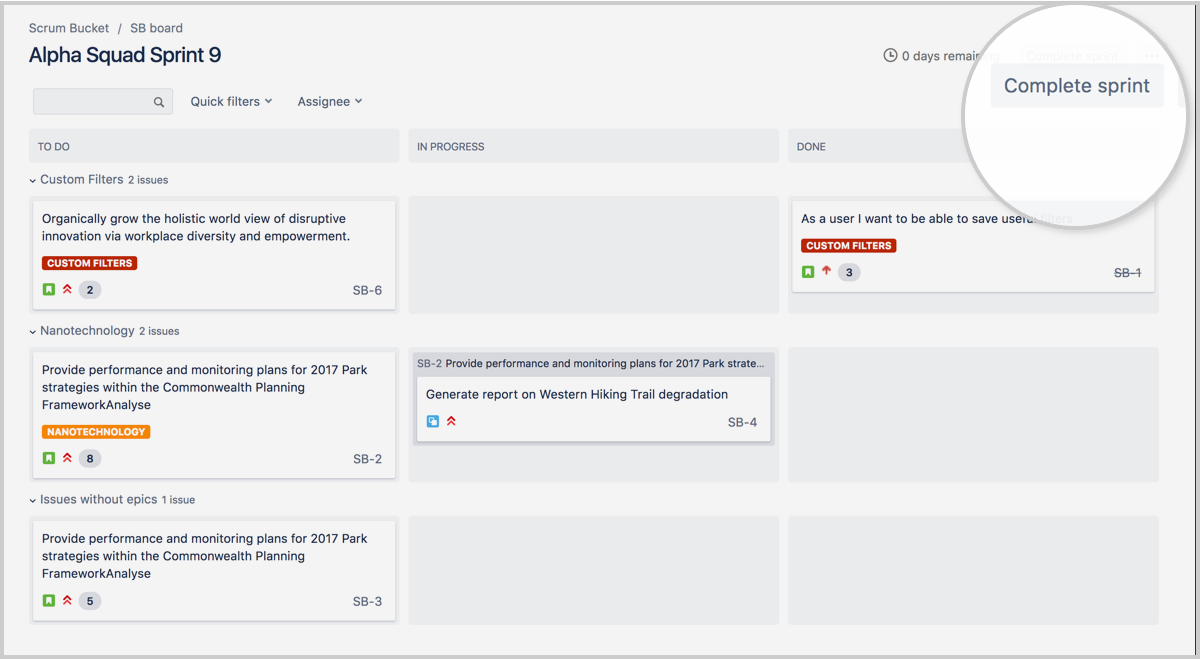
-
バックログ
-
以降のスプリント
-
新しいスプリント
エピックの作業がすべて完了したら、エピックを完了としてマークします。これをスムーズに行うには、エピックの「完了」の定義を明確にしておくことをお勧めします。エピックにリンクされたストーリーが完了していなくても、エピックを完了としてマークできます。
自動化を使用したスプリントの最適化
スプリントのしくみを理解したら、自動化を使用してプロセスを最適化できます。Jira のスプリントで最も一般的な自動化ルールは、以下の 3 つです。
- スプリントですべての課題がオープンな状態で、毎週の Slack のメッセージを送信します。ルールへ移動
- スプリントが終了したら、次のスプリントに未解決の課題を割り当てます。ルールへ移動
- 課題が「進行中」に移動してスプリントが空になったら、次のアクティブ スプリントに課題を移動します。ルールへ移動
これらを含む数百の自動化ルールについては、Jira Automation テンプレート ライブラリをご覧ください。
詳細をご覧ください。
チームでのスクラムの採用に関する詳細については、Jira Software を使用したスクラムの方法ガイドをご参照ください。今すぐ、始めたいですか? アトラシアンの Jira Software テンプレートをご確認ください。
Jira Software でのスプリントの使用に関する詳細については、スプリントのドキュメントを参照してください。
ご質問はこちらまで。アトラシアンコミュニティ
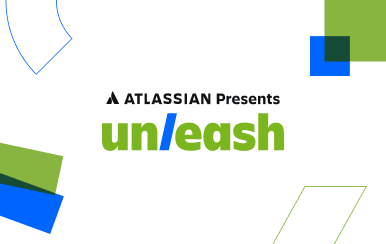
.jpg?cdnVersion=1562)